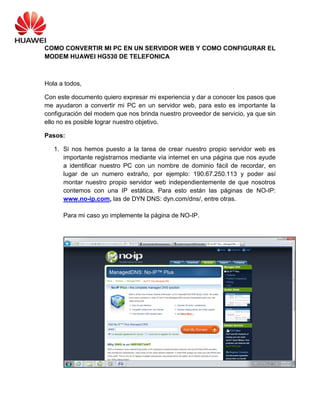
Mi experiencia creando un servidor web y configurando el modem hg530
- 1. COMO CONVERTIR MI PC EN UN SERVIDOR WEB Y COMO CONFIGURAR EL MODEM HUAWEI HG530 DE TELEFONICA Hola a todos, Con este documento quiero expresar mi experiencia y dar a conocer los pasos que me ayudaron a convertir mi PC en un servidor web, para esto es importante la configuración del modem que nos brinda nuestro proveedor de servicio, ya que sin ello no es posible lograr nuestro objetivo. Pasos: 1. Si nos hemos puesto a la tarea de crear nuestro propio servidor web es importante registrarnos mediante vía internet en una página que nos ayude a identificar nuestro PC con un nombre de dominio fácil de recordar, en lugar de un numero extraño, por ejemplo: 190.67.250.113 y poder así montar nuestro propio servidor web independientemente de que nosotros contemos con una IP estática. Para esto están las páginas de NO-IP: www.no-ip.com, las de DYN DNS: dyn.com/dns/, entre otras. Para mi caso yo implemente la página de NO-IP.
- 2. 2. Buscamos el NO- IP free (libre), este nos servirá para crear un nombre de host GRATIS para que apunte nuestra IP dinámica. 3. Luego de que entremos ingresamos nuestro correo electrónico 4. Procedemos a ingresar nuestros datos así poder crear nuestro DNS
- 3. 5. Luego te dan la bienvenida y en la parte donde dice ADD Host aquí podrás agregar tu host con el cual vas a ser reconocido mediante la web 6. Luego de haber realizado los anteriores pasos, ya podrás disfrutar de DNS o nombre de dominio por medio del cual se va a identificar tu Host o PC en la web y así tendrás tu propio servidor web. 7. Debes instalar el No- IP en tu equipo tendrás un cuadrito correspondiente a este:
- 4. 8. El paso a seguir es que: para que nuestro PC sea realmente un servidor deberás tener instalado el servidor Apache, este es un software libre, que maneja el servicio de páginas web de manera gratuita, para poder acceder a él puedes ingresar a la página: www.appservnetwork.com e instalamos la versión 2.5.10, el servidor Apache crea una ruta en el disco C: APPserv y dentro de esta carpeta crea otra llamada www, dentro de esta carpeta se guardan todas las paginas que diseñamos. Cuando ya instalemos probamos escribiendo localhost en la URL. 9. Ahora si entramos entonces a configurar nuestro modem, el objetivo es abrirle los puertos correspondientes para lograr el acceso de manera remota por medio del puerto 3389 y 80, con el fin de que un usuario pueda acceder a nuestra página por medio de otro equipo localizado en otro sitio. Empecemos entonces: Lo primero es colocar en la URL la puerta de enlace de nuestro equipo es decir 192.168.1.1, haciendo esto se despliega un cuadro en el cual nos pide USUARIO y CONTRASEÑA; para el modem HUAWEI HG530 el USUARIO es admin y la contraseña es por defecto los 6 primeros dígitos de la mac del modem, en sentido de izquierda a derecha. Por seguridad esto no será revelado
- 5. 10. Luego accedes a la interfaz del modem 11. Hacemos clic en BASIC y luego hacemos clic en la NAT (Traducción de dirección de red).
- 6. 12. Luego le damos en virtual server y configuramos lo puertos así: En Rule índex dejamos el 1, por que va ser la primera regla a vamos a establecer, en aplicación podemos escribir alguna descripción, en este caso yo lo deje vacio, en protocolo le dejamos ALL, en Start port number y en End port number colocamos los puertos que deseamos abrir en este caso el 3389, en Start port (local) y en End port (local) colocamos el puerto 3389. En local IP adress colocamos la IP local que maneja el PC, para mi caso es: 192.168.1.3 Lo mismo se hace para abrir el puerto 80, estableciendo en Rule Índex el numero 2 y en Start port number y en End port number colocamos los puertos que deseamos abrir en este caso el 80, en Start port (local) y en End port (local) colocamos el puerto 80. En local IP adress coloque mi IP 192.168.1.3. Para saber cuál es su ip local utilice el cmd, mediante el comando ipconfig, aquí le dará su dirección IP, la máscara correspondiente y la puerta de enlace o Gateway.
- 7. Por cada regla establecida le damos submit, en español presentar, podemos darnos cuenta que en el listado de servidor virtual (Virtual Server Listing), está establecido en la regla 12, el puerto 7547 para la puerta de enlace 192.168.1.1, esto se deja así. Luego le damos submit y podemos ahora si cerrar el acceso a la configuración del modem.
- 8. 13. Luego de haber realizado todos estos pasos procederemos a encender el NO –IP y lo refrescamos en refresh, escribimos en la URL nuestro DNS, para mi caso: matogu.zapto.org y me debe cargar la pagina del Apache, podemos también decirle a un amigo o a un compañero que se encuentre en otro sitio que acceda a nuestro dominio escribiendo en la URL el nombre matogu.zapto.org y le debe cargar la pagina del Apache, todo esto es posible porque le abrimos los puertos a nuestro modem, el cual nos permite que otros accedan a nuestra página. ESPERO QUE ESTA INFORMACION LE SEA DE SU UTILIDAD. ¡GRACIA! ATENTAMENTE: MARIA TORRES GUTIERREZ
